Wie man RAR-Dateien in ZIP unter Windows konvertiert

Haben Sie RAR-Dateien, die Sie in ZIP-Dateien konvertieren möchten? Erfahren Sie, wie Sie RAR-Dateien in das ZIP-Format konvertieren.
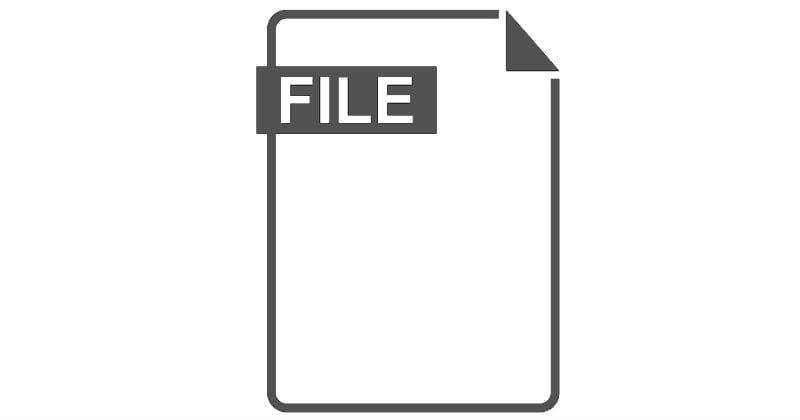
EML-Dateien sind zusammen mit EMLX-Dateien eine Art E-Mail-Datei, die zum Speichern von E-Mail-Nachrichten verwendet wird. Die beiden Formate sind ähnlich, aber nicht identisch. Die EMLX-Dateien werden im Allgemeinen in Apple Mail-Umgebungen verwendet, während EML-Dateien stattdessen von Microsoft Outlook verwendet werden. Beide Dateitypen werden zum Speichern von Nachrichten einschließlich Anhängen und Text verwendet.
EML-Dateien werden am einfachsten von dem Programm geöffnet, das sie erstellt hat – mit anderen Worten, Mail-Programmen. Ein Doppelklick auf eines sollte es in dem von Ihnen verwendeten Mailprogramm öffnen. Wenn dies nicht der Fall ist, können Sie sie mit einem Texteditor wie Notepad++ öffnen – die Datei wird nicht richtig angezeigt, aber Sie können zumindest einen Teil des darin enthaltenen Textes erkennen.
EML-Dateien können mit Programmen wie Outlook Express, Windows Live Mail, Mozilla Thunderbird, IncrediMail und Message Viewer Lite geöffnet werden. EMLX-Dateien werden natürlich in der Mac Mail-App geöffnet.
Haben Sie RAR-Dateien, die Sie in ZIP-Dateien konvertieren möchten? Erfahren Sie, wie Sie RAR-Dateien in das ZIP-Format konvertieren.
Müssen Sie wiederkehrende Meetings in MS Teams mit denselben Teammitgliedern planen? Erfahren Sie, wie Sie ein wiederkehrendes Meeting in Teams einrichten.
Wir zeigen Ihnen, wie Sie die Farbe der Hervorhebung für Texte und Textfelder in Adobe Reader mit diesem schrittweisen Tutorial ändern können.
In diesem Tutorial zeigen wir Ihnen, wie Sie die Standard-Zoom-Einstellung in Adobe Reader ändern.
Spotify kann lästig sein, wenn es automatisch jedes Mal geöffnet wird, wenn Sie Ihren Computer starten. Deaktivieren Sie den automatischen Start mit diesen Schritten.
Wenn LastPass keine Verbindung zu seinen Servern herstellen kann, löschen Sie den lokalen Cache, aktualisieren Sie den Passwortmanager und deaktivieren Sie Ihre Browsererweiterungen.
Microsoft Teams unterstützt momentan nicht die native Übertragung von Meetings und Anrufen auf Ihren Fernseher. Aber Sie können eine Bildschirmspiegelungs-App verwenden.
Erfahren Sie, wie Sie den OneDrive-Fehlercode 0x8004de88 beheben können, damit Sie Ihren Cloud-Speicher wieder nutzen können.
Sind Sie neugierig, wie Sie ChatGPT in Microsoft Word integrieren können? Diese Anleitung zeigt Ihnen genau, wie Sie es in 3 einfachen Schritten mit dem ChatGPT für Word-Add-in tun können.
Halten Sie den Cache in Ihrem Google Chrome-Webbrowser mit diesen Schritten sauber.






